Kako komprimirati MOV datoteke na sustavima Windows, Mac, iPhone i Android
MOV je vlasnički format datoteke Apple, koji se može nazvati QuickTime formatom datoteke. Možete pretvoriti video u QuickTime MOV format da biste riješili problem nekompatibilnosti. Međutim, videozapisi u MOV formatu uvijek su u velikim veličinama datoteka. Je li moguće komprimirati velike MOV videozapise bez gubitka kvalitete? Naravno, odgovor je Da. QuickTime MOV videozapise možete pretvoriti u male veličine datoteka na 4 različita načina. Sljedeća 4 načina kompresije video zapisa MOV potpuno su besplatna i sigurna za upotrebu.
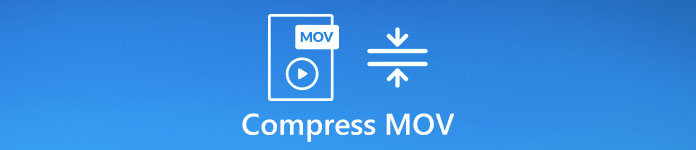
Dio 1: Kako besplatno batch komprimirati MOV datoteke
Ako želite komprimirati video od 1 GB na 10 MB, za pomoć se možete obratiti FVC Free Video Compressor. Što ako trebate istodobno komprimirati više velikih 1 GB videozapisa? Dobro, Besplatni video kompresor FVC također može biti vaše pouzdano rješenje. Podrška za skupno komprimiranje omogućuje korisnicima istodobno komprimiranje neograničenih MOV datoteka na preglednicima Mac i Windows.
Nema vodenih žigova ili skrivenih kupnji. Možete brzo postići 30 puta bržu kompresiju za brzo sažimanje QuickTime video datoteka. Uz široku podršku medijskih formata, s lakoćom možete pretvoriti QuickTime MOV datoteke u druge formate. Evo glavnih razloga zašto to može biti vaš najbolji MOV video kompresor.
1. Skupno komprimirajte MOV datoteke.
2. Slobodno kontrolirajte omjer MOV video kompresije.
3. U izlazni MOV QuickTime video nije priložen vodeni žig.
4. 30x veća brzina od ostalih video kompresora.
5. 100% besplatan za upotrebu.
6. Nema oglasa, skočnih prozora, špijunskog softvera ili zlonamjernog softvera.
Korak 1: Otvorite internetski video kompresor. Klik Dodajte datoteku za komprimiranje. U skočnoj obavijesti kliknite preuzimanje datoteka za brzu instalaciju pokretača.

Korak 2: Pregledajte i dodajte MOV datoteke u ovaj besplatni mrežni kompresor za video. Možete prilagoditi klizač pored Veličina za kontrolu koliko je mala vaša MOV video datoteka.

Korak 3: Otvorite popis Resolution da biste promijenili razlučivost video zapisa. To je također izvediv način da svoj MOV video smanjite.

Korak 4: Klik Oblog u donjem desnom kutu. Postavite izlaznu mapu i kliknite Otvoren. Napokon pričekajte dok se ne završi kompresija QuickTime MOV.
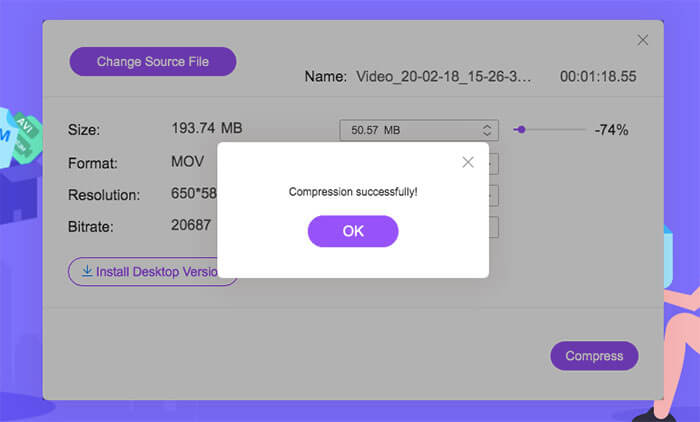
Dio 2: Kako komprimirati MOV datoteku pomoću iMovie
Ako ste na svoje računalo instalirali iMovie, možete smanjiti i svoj QuickTime MOV video. iMovie je besplatan za upotrebu na Apple iPhoneu, iPadu i Macu. Tako možete komprimirati MOV videozapise na Macu i besplatno uređivati video zapise pomoću iMovie.
Korak 1: Otvorite iMovie. Klik Uvoz filmova da biste dodali svoj MOV video u iMovie.
Korak 2: Odaberite Udio od Datoteka popis. Zatim odaberite Datoteka... iz njegovog podizbornika.
Korak 3: U iMovieu će biti novi prozor. Veličinu datoteke MOV možete smanjiti pomoću Razlučivost, Kvaliteta i Oblog.
Korak 4: Klik Sljedeći potvrditi. Unesite naziv datoteke i izlaznu mapu. Napokon kliknite Uštedjeti za preuzimanje komprimiranog QuickTime videozapisa. (Pretvorite svoj QuickTime video u MP4 ovdje)
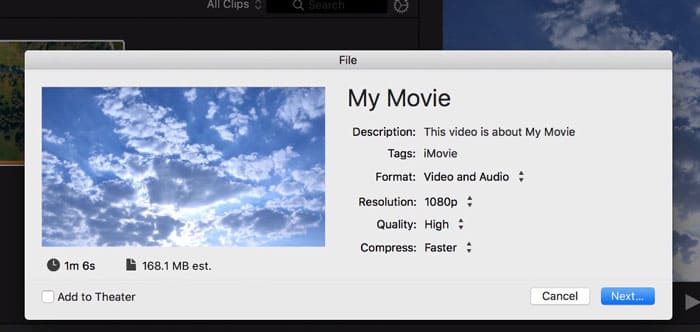
Dio 3: Kako komprimirati MOV datoteke na iPhoneu
Kao što je gore spomenuto, možete komprimirati MOV video datoteku na iPhoneu pomoću aplikacije iMovie. Ili možete koristiti druge trikove kako biste svoj MOV videozapis učinili manjim nego prije.
1. Upotrijebite internetski video kompresor za komprimiranje QuickTime videa na mreži.
2. Upotrijebite aplikaciju za video kompresor. Na primjer, možete koristiti Video kompresija - skupite se za komprimiranje .mova na iPhoneu besplatno.
3. Ako iPhone upotrebljavate za snimanje videozapisa, možete otići na Postavke i naći Fotoaparat. Odaberite niži profil u Snimanje videozapisa i Snimite Slo-mo opcije.
Dio 4: Kako komprimirati MOV datoteke na Androidu
Pa što kažete na sažimanje MOV videozapisa na Android telefonu ili tabletu? Postoji li dobra aplikacija za smanjenje veličine videozapisa za smanjivanje videozapisa koji su preveliki na Androidu? Da biste besplatno komprimirali MOV datoteke na Androidu, možete koristiti Video Compressor, VidTrim i Youcut. Ovo je najbolje ocijenjeni apk video kompresora u trgovini Google Play.
Štoviše, možete pretvoriti MOV u MP4 ili FLV format za komprimiranje videozapisa na Androidu. Ako vam ne smeta, možete izrezati MOV videozapis i izbrisati neželjene dijelove. Očito je da je MOV video s manjim zaslonom zaslona definitivno manji nego prije.
Dio 5: Česta pitanja o komprimiranju MOV video datoteka
Možete li komprimirati videozapis za YouTube bez gubitka kvalitete?
Da. Ako je videozapis duži od 12 sati ili veći od 128 GB, veličinu videozapisa morate smanjiti ručno. Ili će ga YouTube kodirati kodekom H.264. Ali velikom YouTube videozapisu treba više vremena za učitavanje i prijenos. Tako možete koristiti FVC Free Video Compressor ili iMovie za smanjenje MB veličine MOV videozapisa.
Možete li komprimirati MOV video od 1 GB na 10 MB?
Da. Morate odabrati kompresor video datoteka koji može prilagoditi brzinu kompresije video zapisa. Budući da većina mrežnih video kompresora čini MOV video datoteku manjom od 40% ili nešto više. Za komprimiranje stvarno velikog videozapisa možete kliknuti na Dolje strelica na desnoj strani Veličina u Besplatni video kompresor FVC.
Kako komprimirati MOV datoteke za e-poštu?
Trebali biste komprimirati QuickTime MOV videozapise ne više od 25 MB. Bez obzira koristite li aplikaciju za video kompresor ili besplatni internetski video kompresor, samo smanjite MOV manji od 25 MB.
To je sve za besplatno komprimiranje MOV datoteka na računalu ili mobilnom telefonu. Nema ograničenja maksimalne veličine datoteke ili vodenog žiga. Možete komprimirati videozapise u MOV-u, MP4 i drugi formati. Ako imate bilo kakvih pitanja ili prijedloga, slobodno nas kontaktirajte.



 Video Converter Ultimate
Video Converter Ultimate Snimač zaslona
Snimač zaslona



